Trong bài viết này chúng ta sẽ cùng nhau đi tìm hiểu về các bước thực hiện cách chuyển danh bạ từ Android sang iPhone bằng Gmail để những ai đang có nhu cầu từ Android chuyển sang sử dụng iPhone có thể nhanh chóng sao lưu, đồng bộ danh bạ của mình trên 2 thiết bị này.
- Cách chuyển danh bạ từ iCloud sang Gmail
- Cách chuyển danh bạ từ Gmail sang iCloud
- Chuyển danh bạ từ Android sang iPhone
- Copy danh bạ iPhone sang Android, chuyển danh bạ
- Chép danh bạ từ điện thoại Android sang đen trắng như thế nào?
Để có thể thực hiện cách chuyển danh bạ Android sang iPhone, chúng ta có nhiều phương án thực hiện khác nhau. Tuy nhiên với việc thao tác thực hiện chuyển danh bạ từ Android sang iPhone bằng Gmail dưới đây chúng ta sẽ tiết kiệm được rất nhiều thời gian, thao tác để thực hiện điều này.

Hướng dẫn chuyển danh bạ từ Android sang iPhone bằng Gmail
Để thực hiện cách chuyển danh bạ từ Android sang iPhone 9Mobi.vn xin chưa bài viết làm 2 phần như sau:
* Trên các thiết bị Android
Chúng ta có các bước thực hiện chuyển danh bạ từ Android sang iPhone bằng Gmail như sau:
Bước 1 : Từ giao diện màn hình chính thiết bị, chúng ta sẽ truy cập vào ứng dụng Danh bạ (Contacts). Tại đây chúng ta sẽ ấn chọn biểu tượng 3 dấu chấm ở góc tay phải màn hình như hình dưới.
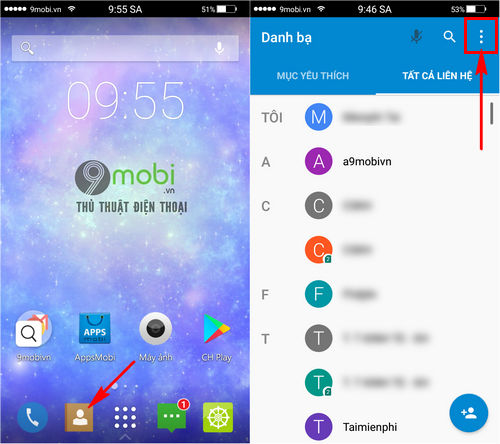
Bước 2 : Một biểu mẫu sẽ xuất hiện để người dùng lựa chọn, ấn chọn mục Nhập/Xuất danh bạ (Import/Export contacts).
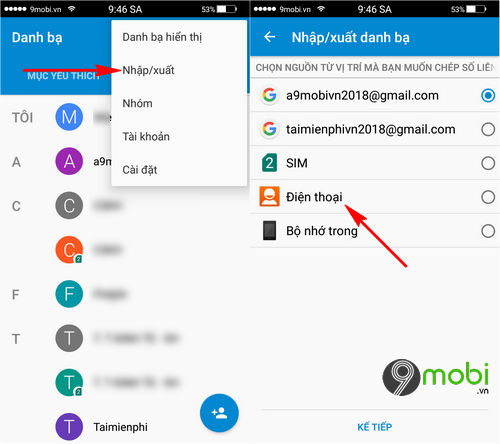
Lúc này hệ thống sẽ yêu cầu bạn lựa chọn bộ nhớ mà bạn muốn nhập, hoặc xuất danh bạ như hình dưới.
Lưu ý : Tại ví dụ này 9Mobi.vn sẽ lựa chọn bộ nhớ điện thoại để chuyển danh bạ từ Android sang iPhone bằng Gmail
Bước 3 : Cuối cùng chúng ta sẽ lựa chọn bộ nhớ sẽ thực hiện việc xuất danh bạ vào, tại đây chúng ta lựa chọn tài khoản Gmail đã được đăng nhập trên thiết bị Android và iPhone.
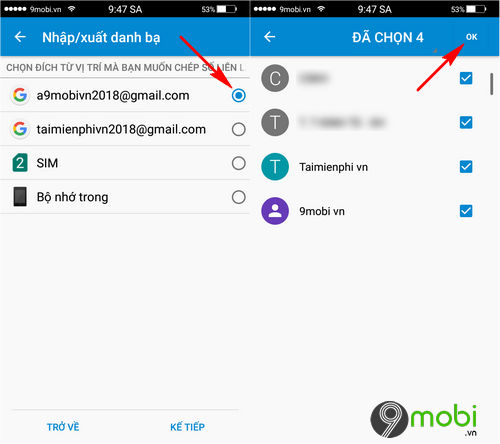
Hệ thống sẽ cho phép chúng ta lựa chọn các danh bạ mà bạn muốn sao lưu lên trên Gmail này, ấn chọn mục Ok để xác nhận việc đồng bộ danh bạ lên Gmail.
Như vậy công việc trên thiết bị Android đã hoàn tất.
* Trên các thiết bị iPhone
Sau khi đã đồng bộ danh bạ Android lên Gmail chúng ta thực hiện các bước trên iPhone như sau:
Bước 1 : Từ màn hình chính thiết bị, chúng ta truy cập vào ứng dụng Cài đặt (Settings), sau đó lựa chọn mục Tài khoản & Mật khẩu (Account & Password).
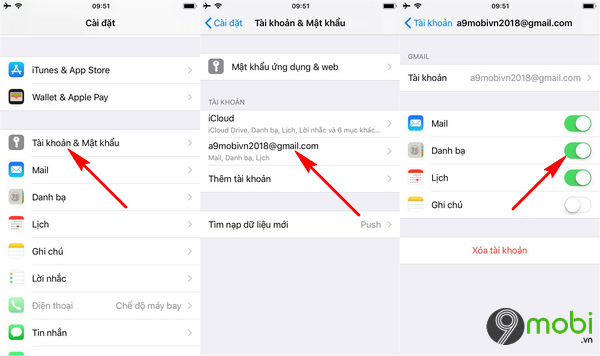
Tại đây các bạn sẽ lựa chọn tài khoản Gmail mà chúng ta đã đăng nhập sao lưu danh bạ trước đó để chuyển danh bạ từ Android sang iPhone bằng Gmail, và kích hoạt tính năng Danh bạ (Contacts) như hình trên.
Bước 2 : Tiếp theo để hoàn tất quá trình chuyển danh bạ từ Android sang iPhone bằng Gmail, các bạn lựa chọn mục Danh bạ (Contacts) từ Menu Cài đặt. Tại đây các bạn sẽ lựa chọn mục Tài khoản mặc định (Default Account).
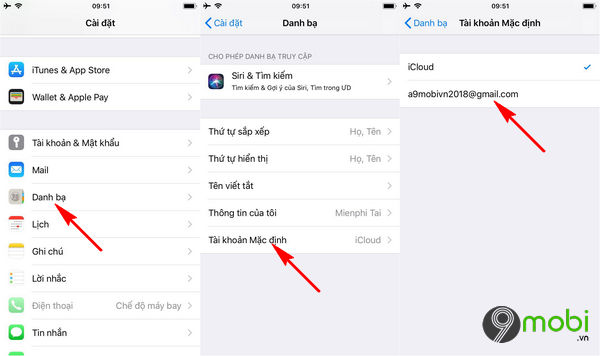
Tại đây các bạn lựa chọn tài khoản Gmail . Sau đó hệ thống sẽ tự động thực hiện việc chuyển danh bạ từ Android sang iPhone bằng Gmail. Bạn chỉ cần truy cập vào ứng dụng Danh bạ là đã thành công.
Trong trường hợp hệ thống iPhone không tự động cập nhật danh bạ của bạn, các bạn truy cập vào Cài đặt (Settings), lựa chọn mục Tài khoản & Mật khẩu (Account & Password).
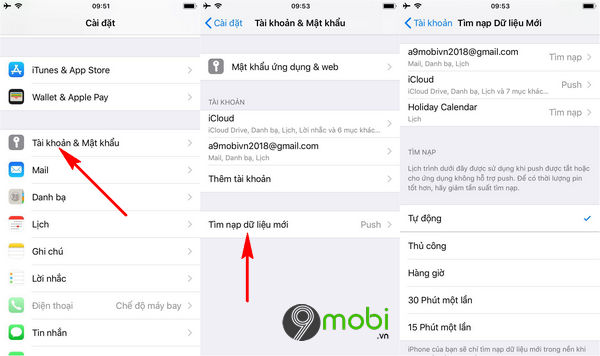
Tại đây các bạn sẽ ấn chọn mục Tìm nạp dữ liệu mới (Fetch New Data) và thiết lập như hình trên để khắc phục điều này.
Như vậy chúng ta đã vừa cùng nhau đi tìm hiểu về vấn đề cách thực hiện chuyển danh bạ từ Android sang iPhone bằng Gmail hoàn toàn mới trên các thiết bị Android cũng như iPhone sử dụng hệ điều hành mới nhất hiện nay, hy vọng đây sẽ là cách giúp bạn tối ưu quá trình sao lưu dữ liệu giữa 2 thiết bị này.
https://9mobi.vn/cach-chuyen-danh-ba-tu-android-sang-iphone-bang-gmail-22395n.aspx
Bên cạnh đó các bạn cũng có thể tham khảo thêm cách chuyển dữ liệu Android sang iPhone nhanh chóng thông qua công cụ Move to iOS đã được 9mobi.vn hướng dẫn trước đó để bạn có thêm các tuỳ chọn dữ liệu khi sao lưu 2 thiết bị này.